Poisto BoostPC (Poisto-opas) - Ilmaiset Ohjeet
BoostPC Poisto-ohje
Mikä on BoostPC?
BoostPC vaarallinen sovellus, joka asentaa lisäohjelmia salassa
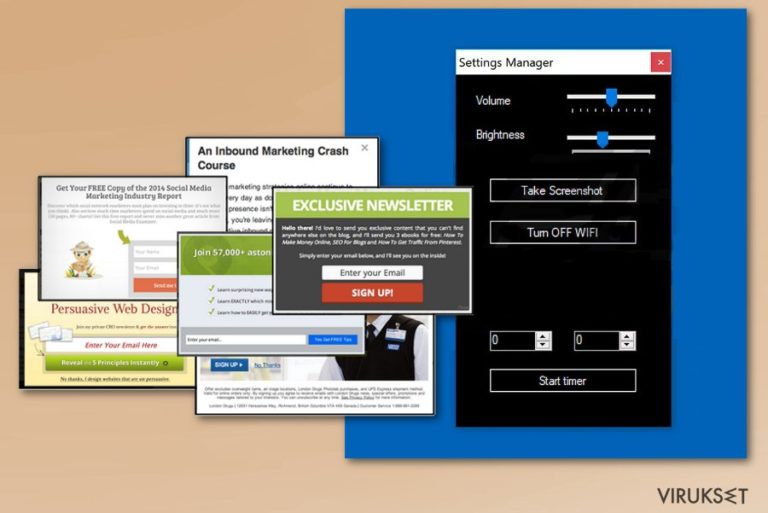
| Nimi | BoostPC |
|---|---|
| Tyyppi | Potentiaalisesti ei toivottu ohjelma |
| Kategoria | Mainosohjelma |
| Oireet | Asentaa ylimääräisiä työkaluja, näyttää tunkeilevia mainoksia |
| Levitys | Ohjelmaniput |
| Poisto | Käytä FortectIntego BoostPC vahinkojen korjaamiseen |
BoostPC on lisätty potentiaalisesti ei toivotut ohjelmat kategoriaan, koska se tunkeutuu hiljaa koden PC:n järjestelmään. Tämän lisäksi, kun se on muuttanut useita järjestelmän asetuksia, niin ohjelma alkaa aiheuttamaan mainoksia suosikkisivuillasi. Vaikka se ei ole vaarallinen ohjelma, niin tämä ohjelma kerää useita tietoja liittyen uhrin selaustietoihin tai hakuhistoriaan sekä henkilökohtaisempiin tietoihin, kuten IP-osoite tai sijainti .
On mahdollista, että mainosohjelman keräämät tiedot jaetaan myöhemmin kolmansien osapuolien mainostajien kanssa. Tiedot, kuten useimmin vieraillut sivut tai hakusanat, myynnit, alennukset, ovat hyödyllisiä, kun yritetään kehittää henkilökohtaisempia mainoksia. Koska ne ovat personoituva, niin BoostPC mainoksista voi tulla houkuttelevampia. Mainosohjelman päätavoite on luoda liikennettä yhteistyökumppanien sivuille klikkauksilla, pop-up mainoksilla tai julisteilla.
Koska ohjelma voi kerätä ei henkilökohtaisia tietoja, niin sinun pitäisi olla innokas poistamaan BoostPC niin pian kuin mahdollista. Muista poistaa tämä mainosohjelma, heti kun huomaat tällaista materiaalia:
- pop-up mainokset, julisteet joissa on kaupallista materiaalia;
- mainokset, jotka promotoivat muita optimointi työkaluja ja ohjelmia;
- mainokset, jotka ohjaavat sinut kaupallisille sivuille;
- satunnaiset tekstit, jotka muuttuvat hyperlinkeiksi;
- usein vieraillut sivut, jotka ovat täynnä mainoksia.
Paras vihje, jonka kukaan tutkija voi antaa, on varmistaa, että sinulla on luotettava haittaohjelman poistaja ja antivirus ohjelma laitteellasi, jotta voit välttää nämä hiljaiset tartunnat. Jos sinulla on jo toinen mainosohjelma tai PUP, niin voit käyttää haittaohjelman poistajaa, kuten FortectIntego, tämän uhan vahinkojen korjaamiseen. Miellä on muutamia ehdotuksia työkaluiksi ja muihin järjestelmän puhdistustapoihin artikkelin alla. Ole hyvä ja lue ne.
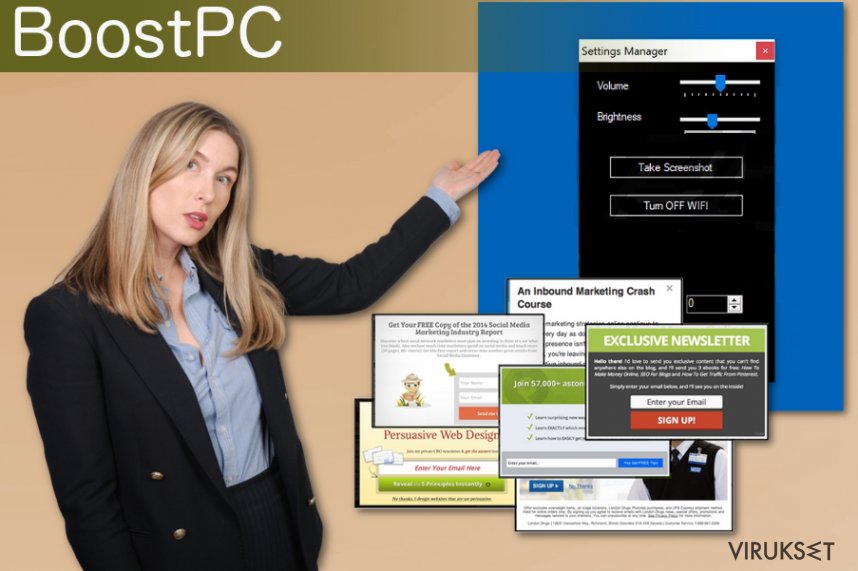
Petolliset mainokset ja vaaralliset asennukset voivat aiheuttaa ei toivottujen sovellusten asennuksen
Salaa asennetut ohjelmat, työkalut tai sovellukset osoittavat, että järjestelmässä on haittaohjelma. Yleisin tapa levittää potentiaalisesti ei toivottuja ohjelmia on ohjelmien niputus, jossa ilmaisohjelma pakataan muiden PUPien ja ohjelmien kanssa. Tällä tavalla, kun lataat ohjelmia p2p verkosta tai muusta tiedostojen jakopalvelusta, niin saat ylimääräisiä ohjelmia.
Tämä tapahtuu, koska ohitit useita asennusvaiheita ja et ollut tarkkana prosessin aikana. On tärkeää valita Edistynyt tai Kustomoitu asennustavat Ensisijaisen tai Pika-asennuksen sijaan, jotta näet kaiken jota järjestelmääsi ollaan asentamassa ja voit valita mitä ohjelmia haluat. Kun käytät maineikasta lähdettä ohjelmillesi ja sovelluksille on tärkeää, jos haluat välttää ei toivotut ohjelmat.
Poista BoostPC ja unohda jatkuvat uudelleenohjaukset
Paras tapa ei toivottujen ohjelmien poistoon, on poistaa järjestelmä kunnolla ja poistaa kaikki ylimääräiset työkalut, tiedostot ja vastaavat materiaalit ja varmistaa täydellinen BoostPC poisto tietokoneeltasi. Haittaohjelman poistaja ei löydä vai kaikkia pieniäkin uhkia tietokoneeltasi, mutta voi myös korjata virjeet ja merkinnät, jotka pitää korjata.
Jos haluat poistaa BoostPC manuaalisesti, niin käytä tiimimme antamia tapoja. Löydät ne alta. Muista seurata niitä tarkasti, jotta virus ei tulevaisuudessa pääse takaisin. Jos et löydä BoostPC sovellusta Tehtävien Hallinnasta, niin järjestä ohjelmat asennuspäivän mukaan ja huomaat mitä viimeiseksi on asennettu.
Voit poistaa viruksen vahingot FortectIntego avulla. SpyHunter 5Combo Cleaner ja Malwarebytes ovat suositeltavia löytämään potentiaalisesti ei toivotut ohjelma sekä virukset kaikkine tiedostoineen ja niihin liittyvine rekisterimerkintöineen.
Manuaalinen BoostPC Poisto-ohje
Poista Windowsista
Seuraa näitä askeleita poistaaksesi BoostPC ja siihen liittyvät ohjelmat laitteeltasi:
Poistaaksesi BoostPC Windows 10/8 laitteilta, ole hyvä ja seuraa näitä askeleita:
- Kirjoita Control Panel/Ohjauspaneeli Windows hakulaatikossa ja paina Enter tai paina hakutulosta.
- Osiossa Programs, valitse Uninstall a program.

- Löydä listalta merkinnät, jotka liittyvät BoostPC (tai muut viimeksi asennetut epäilyttävät ohjelmat).
- Klikkaa oikealla sovellukseen ja valitse Uninstall.
- Jos User Account Control ilmaantuu, paina Yes.
- Odota, kunnes poistoprosessi on valmis ja paina OK.

Jos olet Windows 7/XP käyttäjä, jatka seuraavia ohjeita seuraamalla:
- Paina Windows Start > Control Panel oikealla (jos olet Windows XP käyttäjä, paina Add/Remove Programs).
- Ohjauspaneelissa, paina Programs > Uninstall a program.

- Valitse ei toivotut sovellukset painamalla sitä kerran.
- Ylhäältä, paina Uninstall/Change.
- Vahvistuslaatikossa, paina Yes.
- Paina OK kun poistoprosessi on valmis.
Poista BoostPC Mac OS X järjestelmästä
-
Jos käytössäsi on OS X, klikkaa Go painiketta näytön vasemmassa yläkulmassa ja valitse Applications.

-
Odota kunnes näet Applications kansion ja etsi BoostPC tai muut siellä olevat epäilyttävät ohjelmat. Klikkaa jokaista tällaista merkintää ja valitse Move to Trash.

Nollaa MS Edge/Chromium Edge
Poista ei-toivotut laajennukset MS Edge selaimelta:
- Valitse Menu (kolme pystypistettä selainikkunan oikeasta yläkulmasta) ja valitse Extensions.
- Listalta, valitse laajennukset ja paina Hammasratas kuvaketta.
- Paina Uninstall alhaalta.

Poista evästeet ja muut selaintiedot:
- Paina Menu (kolme pystypistettä selainikkunan oikeasta yläkulmasta) ja valitse Privacy & security.
- Osiossa Clear browsing data, valitse Päätä mitä poistat.
- Valitse kaikki (paitsi salasanat, vaikka voit laittaa myös medialisenssit mukaan, jos käytössä) ja paina Clear.

Nollaa uuden välilehden ja kotisivun asetukset:
- Paina menu kuvaketta ja valitse Settings.
- Etsi On startup osio.
- Paina Disable jos löydät epäilyttäviä sivustoja.
Nollaa MS Edge jos yllä olevat askeleet eivät toimineet:
- Paina Ctrl + Shift + Esc ja avaa Tehtävienhallinta.
- Paina More details nuolta ikkunan alareunassa.
- Valitse Details välilehti.
- Selaa nyt alas ja etsi kaikki merkinnä, joissa on Microsoft Edge nimi. Klikkaa oikealla jokaista ja valitse End Task jotta MS Edge sammuu.

Jos tämä ratkaisu ei auttanut sinua, sinun pitää käyttää edistynyttä Edge nollaustapaa. Muista pitää mielessäsi, että sinun pitää varmuuskopioida tiedostosi ennen jatkamista.
- Etsi seuraava kansio tietokoneeltasi: C:\\Users\\%username%\\AppData\\Local\\Packages\\Microsoft.MicrosoftEdge_8wekyb3d8bbwe.
- Paina Ctrl + A näppäimistöltäsi ja valitse kaikki kansiot.
- Klikkaa oikealla ja valitse Delete

- Nyt Klikkaa Start painiketta Oikealla ja valitse Windows PowerShell (Admin).
- Kun uusi ikkuna aukeaa, kopioi ja liitä seuraava komento ja paina sitten Enter:
Get-AppXPackage -AllUsers -Name Microsoft.MicrosoftEdge | Foreach {Add-AppxPackage -DisableDevelopmentMode -Register “$($_.InstallLocation)\\AppXManifest.xml” -Verbose

Ohjeet Chromium-pohjaiselle Edge selaimelle
Poista laajennukset MS Edge selaimelta (Chromium):
- Avaa Edge ja paina valitse Settings > Extensions.
- Poista ei-toivotut laajennukset painamalla Remove.

Tyhjennä välimuisti ja sivustotiedot:
- Paina Menu ja mene Settings.
- Valitse Privacy and services.
- Osiossa Clear browsing data, valitse Choose what to clear.
- Osiossa Time range, valitse All time.
- Valitse Clear now.

Nollaa Chromium-pohjainen MS Edge:
- Paina Menu ja valitse Settings.
- Valitse vasemmalta Reset settings.
- Valitse Restore settings to their default values.
- Vahvista painamalla Reset.

Nollaa Mozilla Firefox
Puhdista järjestelmäsi ja poista ei toivotut mainokset Firefox selaimeltasi:
Poista vaarallinen laajennus:
- Avaa Mozilla Firefox selain ja klikkaa Menu (kolme vaakaviivaa ikkunan oikeassa yläkulmassa).
- Valitse Add-ons.
- Täällä, valitse laajennus, joka liittyy BoostPC ja klikkaa Remove.

Nollaa kotisivu:
- Klikkaa kolmea vaakaviivaa valikon oikeassa yläkulmassa.
- Valitse Options.
- Home vaihtoehdon alla, anna sivu, jonka haluat avautuvan, kun avaat Mozilla Firefox selaimen.
Tyhjennä evästeet ja sivustotiedot:
- Klikkaa Menu ja valitse Options.
- Mene Privacy & Security osioon.
- Selaa alas ja etsi Cookies and Site Data.
- Klikkaa Clear Data…
- Valitse Cookies and Site Data, sekä Cached Web Content ja paina Clear.

Nollaa Mozilla Firefox
Jos BoostPC ei poistunut yllä olevien ohjeiden avulla, niin nollaa Mozilla Firefox:
- Avaa Mozilla Firefox selain ja klikkaa Menu.
- Mene Help osioon ja valitse Troubleshooting Information.

- Give Firefox a tune up osiossa, klikkaa Refresh Firefox…
- Kun pop-up ilmaantuu, niin vahvista toiminto painamalla Refresh Firefox – tämän pitäisi suorittaa BoostPC poisto.

Nollaa Google Chrome
Sinun pitää seurata näitä ohjeita, kun poistat BoostPC Chrome selaimelta ja voit unohtaa mainokset sekä uudelleenohjaukset:
Poista vaaralliset laajennukset Google Chrome selaimelta:
- Avaa Google Chrome, paina Menu (kolme pystypistettä oikeassa yläkulmassa) ja valitse More tools > Extensions.
- Uudelleen avautuvassa ikkunassa näet kaikki asennetut laajennukset. Poista epäilyttävät laajennukset painamalla Remove.

Puhdista välimuisti ja verkkotiedot Chrome selaimelta:
- Paina Menu ja valitse Settings.
- Osiosta Privacy and security, valitse Clear browsing data.
- Valitse Browsing history, Cookies and other site data, sekä Cached images ja files.
- Paina Clear data.

Vaihda kotisivusi:
- Paina menu ja valitse Settings.
- Etsi epäilyttäviä sivustoja On startup osiosta.
- Paina Open a specific or set of pages ja paina kolmea pistettä löytääksesi Remove vaihtoehdon.
Nollaa Google Chrome:
Jos aikaisemmat tavat eivät auttaneet sinua, nollaa Google Chrome poistaaksesi kaikki komponentit:
- Paina Menu ja valitse Settings.
- Osiosta Settings, selaa alas ja paina Advanced.
- Selaa alas ja etsi Reset and clean up osio.
- Paina sitten Restore settings to their original defaults.
- Vahvista painamalla Reset settings viimeistelläksesi poiston.

Nollaa Safari
Poista ei-toivotut laajennukset Safari selaimelta:
- Paina Safari > Preferences…
- Uudessa ikkunassa, paina Extensions.
- Valitse ei-toivottu laajennus, joka liittyy BoostPC ja valitse Uninstall.

Poista evästeet ja muut sivustotiedot Safari selaimelta:
- Paina Safari > Clear History…
- Avautuvasta valikosta, osiossa Clear, valitse all history.
- Vahvista painamalla Clear History.

Nollaa Safari elleivät yllä mainitut askeleet auttaneet sinua:
- Paina Safari > Preferences…
- Mene Advanced välilehteen.
- Laita ruksi Show Develop menu valikkopalkissa.
- Paina valikkopalkissa Develop, ja valitse Empty Caches.

Kun olet poistanut tämän potentiaalisesti ei toivotun ohjelman (PUP) ja korjannut kaikki nettiselaimesi, me suosittelemme PC järjestelmäsi tarkistamista maineikkaalla haittaohjelman poistajalla. Tämä auttaa sinua poistamaan BoostPC rekisterimerkinnät ja tunnistaa myös vastaavat loiset tai mahdolliset haittaohjelmat tietokoneellasi. Voit käyttää tähän tarkoitukseen meidän arvostamia haittaohjelman poistajia: FortectIntego, SpyHunter 5Combo Cleaner tai Malwarebytes.
Suositeltavaa sinulle
Älä anna hallituksen vakoilla sinua
Hallituksella on useita ongelmia, mitä tulee käyttäjien tietojen seuraamiseen ja asukkaiden vakoiluun, joten sinun kannattaa ottaa tämä huomioon ja oppia lisää hämärien tietojen keräystavoista. Vältä ei-toivottua hallituksen seurantaa tai vakoilua ja ole täysin nimetön internetissä.
Voit valita eri sijainnin, kun menet verkkoon ja käyt käsiksi materiaalin, jota haluat ilman sisältörajoituksia. Voit helposti nauttia riskittömästä internetyhteydestä pelkäämättä hakkerointia, kun käytät Private Internet Access VPN palvelua.
Hallitse tietoja joihin hallitus tai muu toivomaton osapuoli voi päästä käsiksi ja selata nettiä ilman vakoilua. Vaikka et ota osaa laittomiin toimiin tai luotat valitsemiisi palveluihin, alustoihin, epäilet omaa turvallisuuttasi ja teet varotoimia käyttämällä VPN palvelua.
Varmuuskopioi tiedot myöhempää käyttöä varten, haittaohjelmahyökkäyksen varalta
Tietokoneen käyttäjät voivat kärsiä useista menetyksistä verkkotartuntojen takia tai omien virheiden takia. Haittaohjelman luomat ohjelmaongelmat tai suorat tietojen menetykset salauksen takia, voi johtaa ongelmiin laitteellasi tai pysyviin vahinkoihin. Kun sinulla on kunnolliset päivitetyt varmuuskopiot, voit helposti palauttaa ne sellaisen tapahtuman jälkeen ja palata töihin.
On tärkeää luoda päivityksiä varmuuskopioistasi, kun laitteeseen tehdään muutoksia, jotta voit päästä takaisin pisteeseen, jossa työskentelit haittaohjelman tehdessä muutoksia tai ongelmat laitteella aiheuttavat tiedostojen tai suorituskyvyn saastumisen. Luota tällaiseen käytökseen ja tee tietojen varmuuskopioinnista päivittäinen tai viikoittainen tapa.
Kun sinulla on aikaisempi versio jokaisesta tärkeästä dokumentista tai projektista, niin voit välttää turhautumisen ja hajoamiset. Se on kätevää, kun haittaohjelma tapahtuu yllättäen. Käytä Data Recovery Pro järjestelmän palautukseen.


